电脑文件如何防止拷贝,怎样防止别人拷贝文件?
1、在电脑桌面使用快捷键win键+R唤出运行窗口,输入gpedit.msc,点击回车键。

2、依次点击展开计算机配置—管理模板—系统—可移动存储访问。

3、在右侧找到并双击打开可移动磁盘:拒绝写入权限,在弹出的窗口中勾选已启用,然后点击确定。

1、在电脑桌面找到计算机,在其上方点击右键,弹出的菜单中点击管理。

2、依次点击展开配置—本地用户和组—用户,在右侧窗口空白处点击右键,在弹出的菜单中点击新用户。
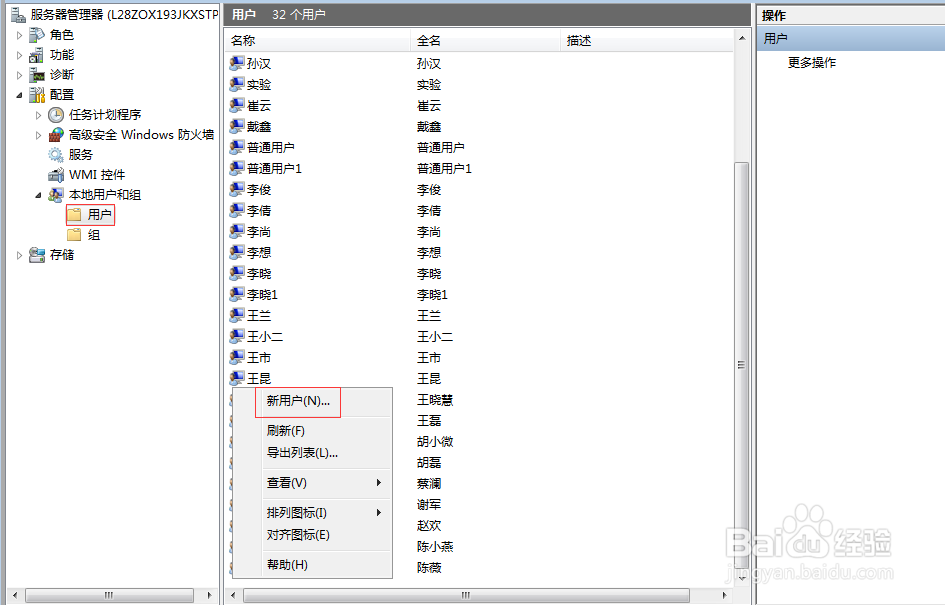
3、取消勾选用户下次登录时须更改密码,勾选密码永不过期,然后根据需要输入用户名和密码,点击创建即可。

4、在需要文件存储的磁盘上方点击右键,在弹出的菜单中点击属性。
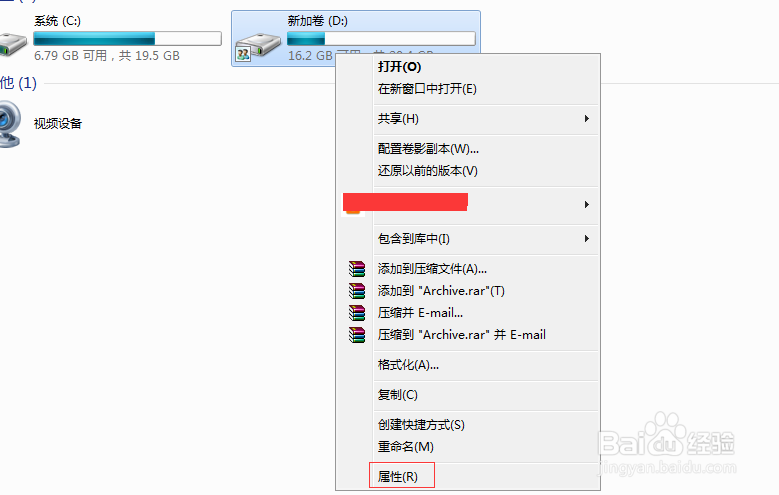
5、在属性窗口上方点击安全,在安全选项卡下方找到并点击高级,在弹出的窗口中点击更改权限。
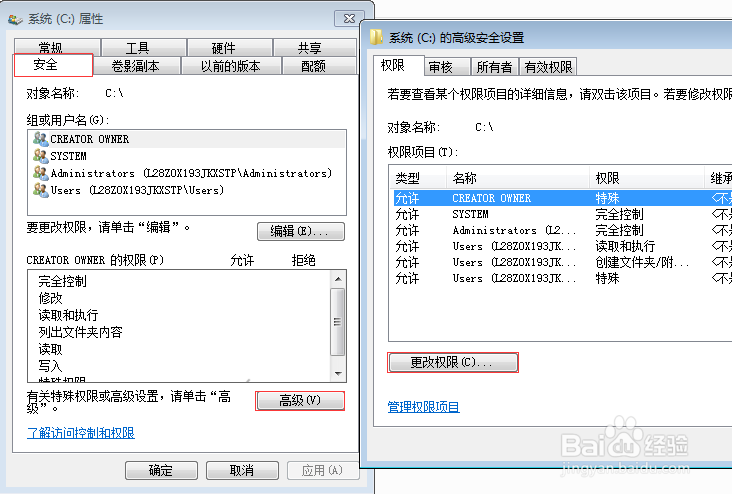
6、点击添加,在本地用户或组下方点击高级,在弹出的窗口中点击立刻查找,在下方搜索结果中找到并选中刚刚新建的用户,然后依次点击确定。
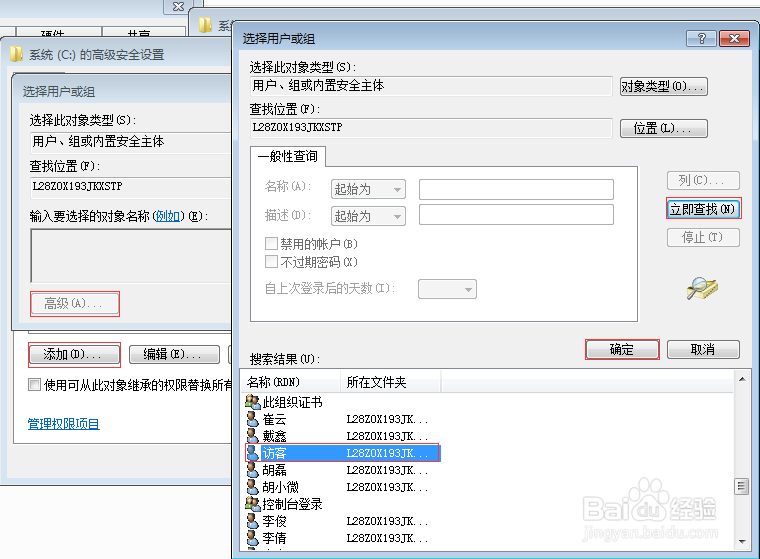
7、在权限中只勾选允许读取权限,其他全部拒绝,依次点击确定返回,然后把这个账户作为外来访客查看文件的用户即可。

1、百度下载大势至电脑文件防泄密系统,双击打开压缩文件,找到大势至电脑文件防泄密系统V14.2.exe这个安装文件,双击进行安装。
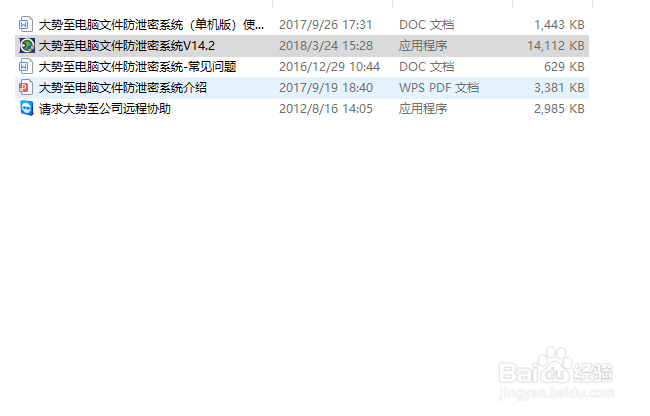
2、安装完成后使用快捷键alt+F2唤出登录框,根据提示输入初始账号和密码,点击确定。
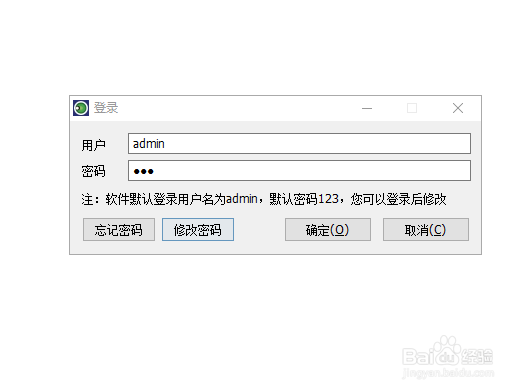
3、在主界面左上方找到存储设备控制,勾选禁止USB存储设备(如U盘、移动硬盘,允许使用USB鼠标、键盘和加密狗)即可。

4、如果确实有时候需要把一些重要的文件拷贝走,那么勾选可以从电脑向U盘拷贝资料,单必须输入管理员密码。

5、点击其后的修改,输入拷贝时的密码,点击确定。

6、全部设置完成后在主界面右下角找到并端机后台运行即可。
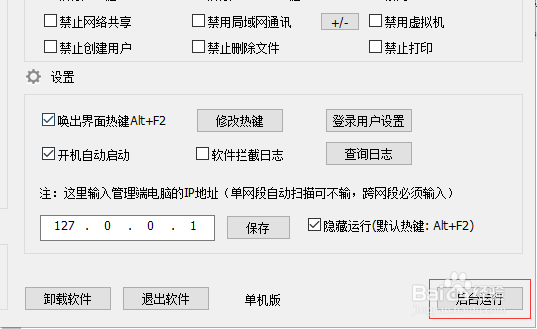
声明:本网站引用、摘录或转载内容仅供网站访问者交流或参考,不代表本站立场,如存在版权或非法内容,请联系站长删除,联系邮箱:site.kefu@qq.com。
阅读量:101
阅读量:187
阅读量:34
阅读量:74
阅读量:60